Localização do PowerShell
-
Use
Host.versionpara Encontrar a Localização doPowerShell.exeno Windows Server 2008 -
Get-Processpara Encontrar a Localização doPowerShell.exeno Windows Server 2008
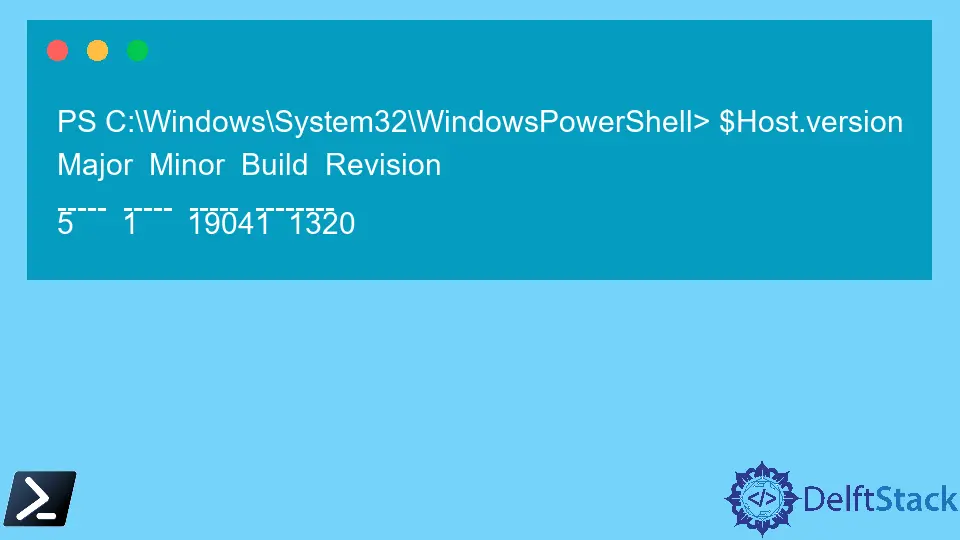
PowerShell é uma interface de linha de comando para fins de script, requisitos de automação e gerenciamento de sistemas CI/CD instalada por padrão em todos os PCs com Windows, a partir do Windows 7.
É usado para unir essa lacuna entre usuários do Windows e usuários de sistemas semelhantes ao Linux.
Este artigo trata principalmente de encontrar a localização do arquivo PowerShell.exe de diferentes maneiras.
O grupo focal de usuários da solução fornecida seriam usuários do Windows Server 2008. No entanto, aplica-se a usuários a partir da versão 7 do Windows.
Use Host.version para Encontrar a Localização do PowerShell.exe no Windows Server 2008
Quando você usa uma versão do Windows PowerShell mais recente que a versão 1.0, você terá dificuldades em encontrar o caminho correto para o Windows PowerShell. No meu caso, tenho a versão 5 do PowerShell instalada no meu PC com Windows 10.
No entanto, quando o comando para abrir o diretório no Windows PowerShell dir é executado, a versão mostrada é v1.0.
PS C:\Windows\System32\WindowsPowerShell> dir
Saída:
Directory: C:\Windows\System32\WindowsPowerShell
Mode LastWriteTime Length Name
---- ------------- ------ ----
d----- 4/9/2021 7:23 PM v1.0
Aqui o que acontece é a confusão causada pela nomeação de diretórios pela Microsoft.
Mostra o Nome de Comprimento como v1.0, mas este não é o nome da versão real do aplicativo PowerShell do meu PC. Portanto, usaremos o comando $Host.version para encontrar a versão correta do PowerShell.
PS C:\Windows\System32\WindowsPowerShell> $Host.version
A saída deste código mostra as versões principais e secundárias corretas do PowerShell.
PS C:\Windows\System32\WindowsPowerShell> $Host.version
Major Minor Build Revision
---- - ---- - ---- - --------
5 1 19041 1320
Como você pode ver, a versão é Windows PowerShell 5.1, não a versão v1.0.
Essa confusão é causada porque os desenvolvedores estavam atualizando a versão. No entanto, o nome da pasta do arquivo permanece o mesmo que v1.0. Dentro do diretório da pasta v1.0, você pode ver o arquivo .exe do Windows PowerShell 5.1.
Se você encontrar a localização correta, precisa entrar na pasta v1.0 e pegar o arquivo .exe. Para encontrar a informação da versão correta, você precisa executar o comando $Host.version do PowerShell.
Get-Process para Encontrar a Localização do PowerShell.exe no Windows Server 2008
Uma maneira conveniente de encontrar o caminho da localização do arquivo PowerShell.exe em um PC com Windows é através do comando Get-Process.
Você não precisa direcionar para a pasta do PowerShell para executar os comandos. Abaixo está o comando que mostraria diretamente o caminho do arquivo PowerShell.exe.
PS C:\Users\Agni> (Get-Process powershell | select -First 1).Path
Saída:
PS C:\Users\Agni> (Get-Process powershell | select -First 1).Path
C:\Windows\System32\WindowsPowerShell\v1.0\powershell.exe
Portanto, este método pode ser identificado como a maneira sem complicações de determinar o caminho correto para o arquivo .exe necessário. No entanto, você não pode identificar a versão do seu PowerShell como fizemos no método anterior.
Nimesha is a Full-stack Software Engineer for more than five years, he loves technology, as technology has the power to solve our many problems within just a minute. He have been contributing to various projects over the last 5+ years and working with almost all the so-called 03 tiers(DB, M-Tier, and Client). Recently, he has started working with DevOps technologies such as Azure administration, Kubernetes, Terraform automation, and Bash scripting as well.
